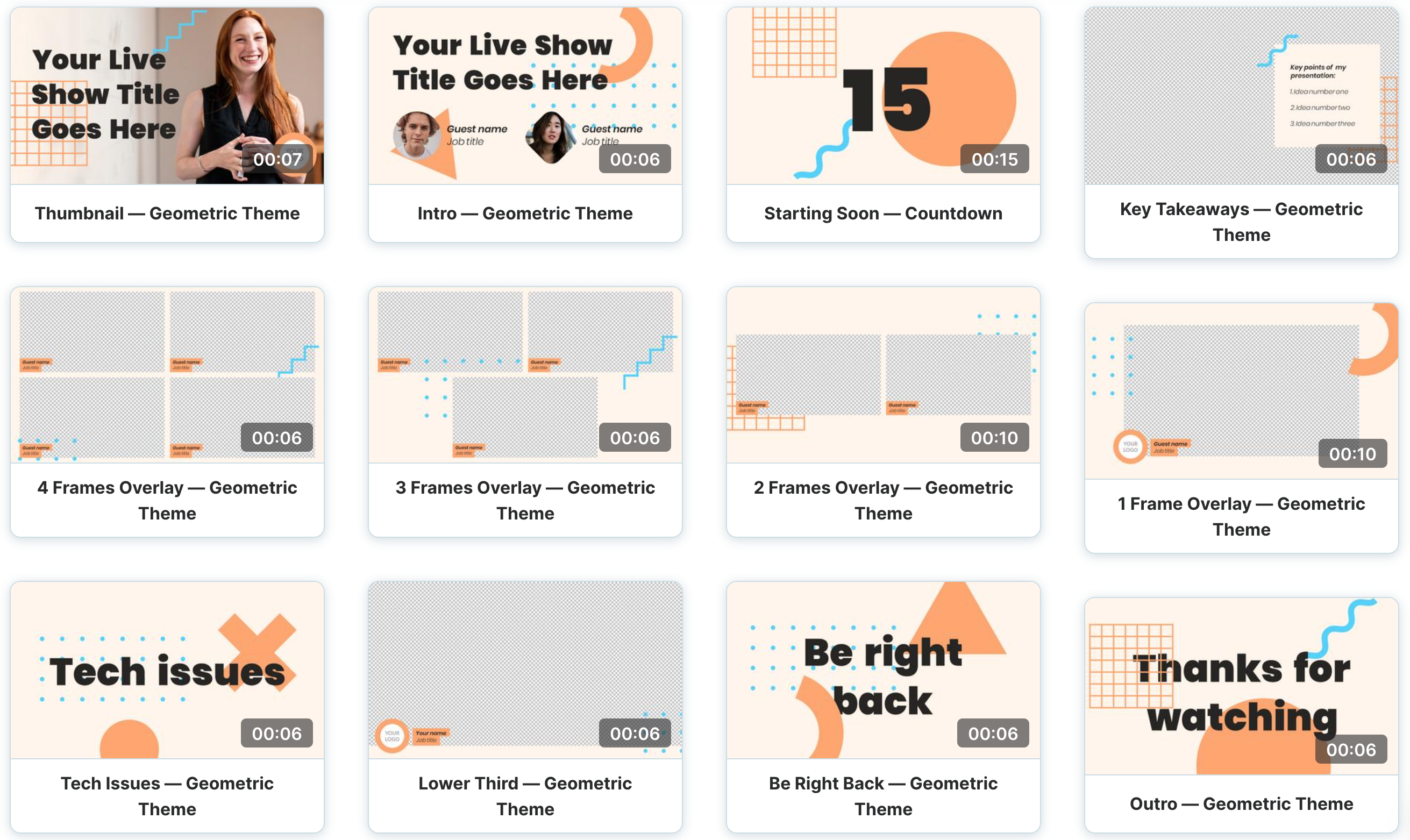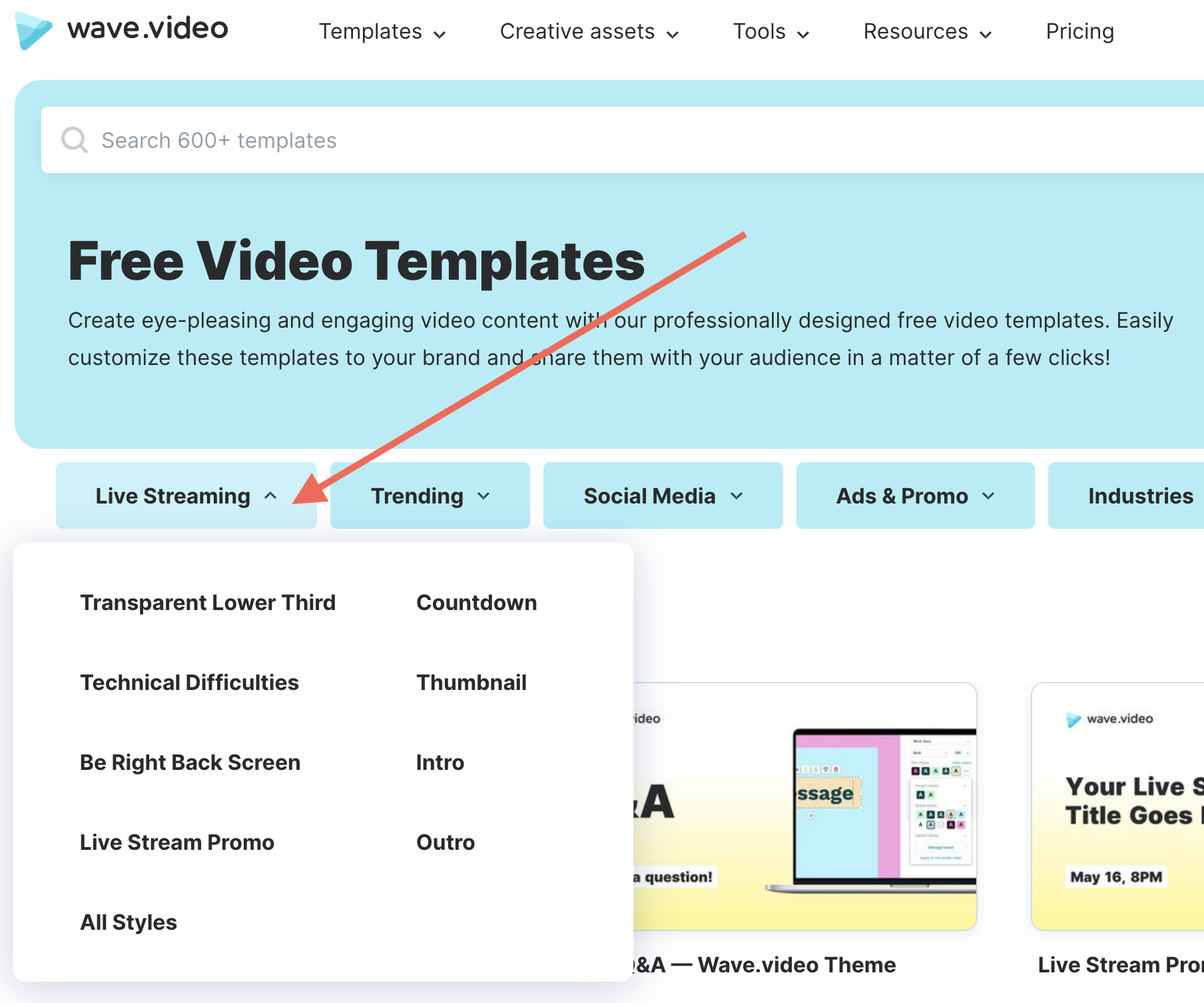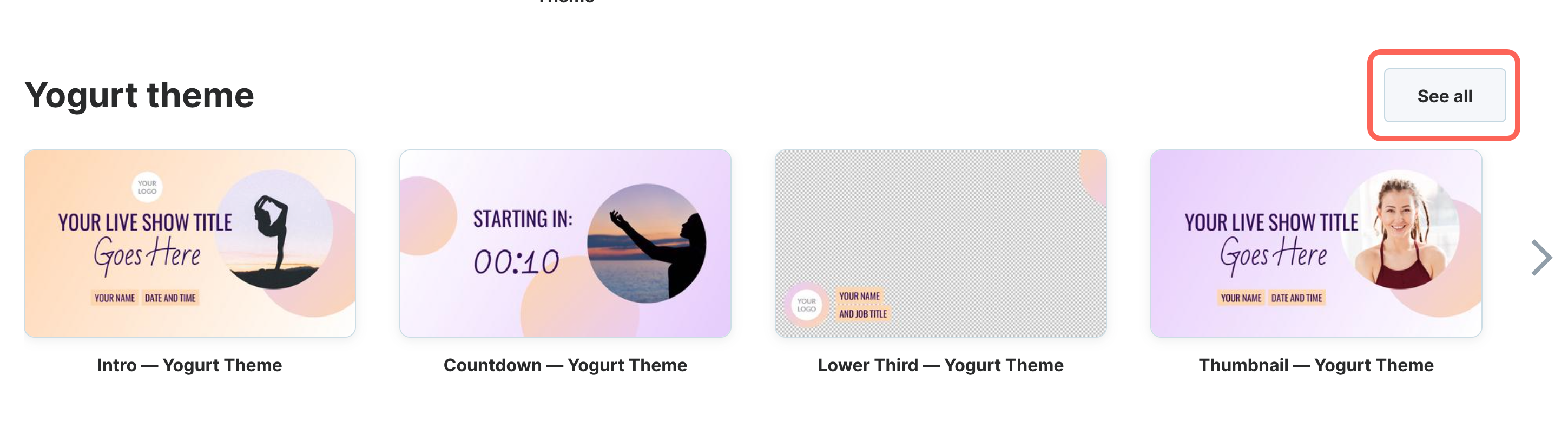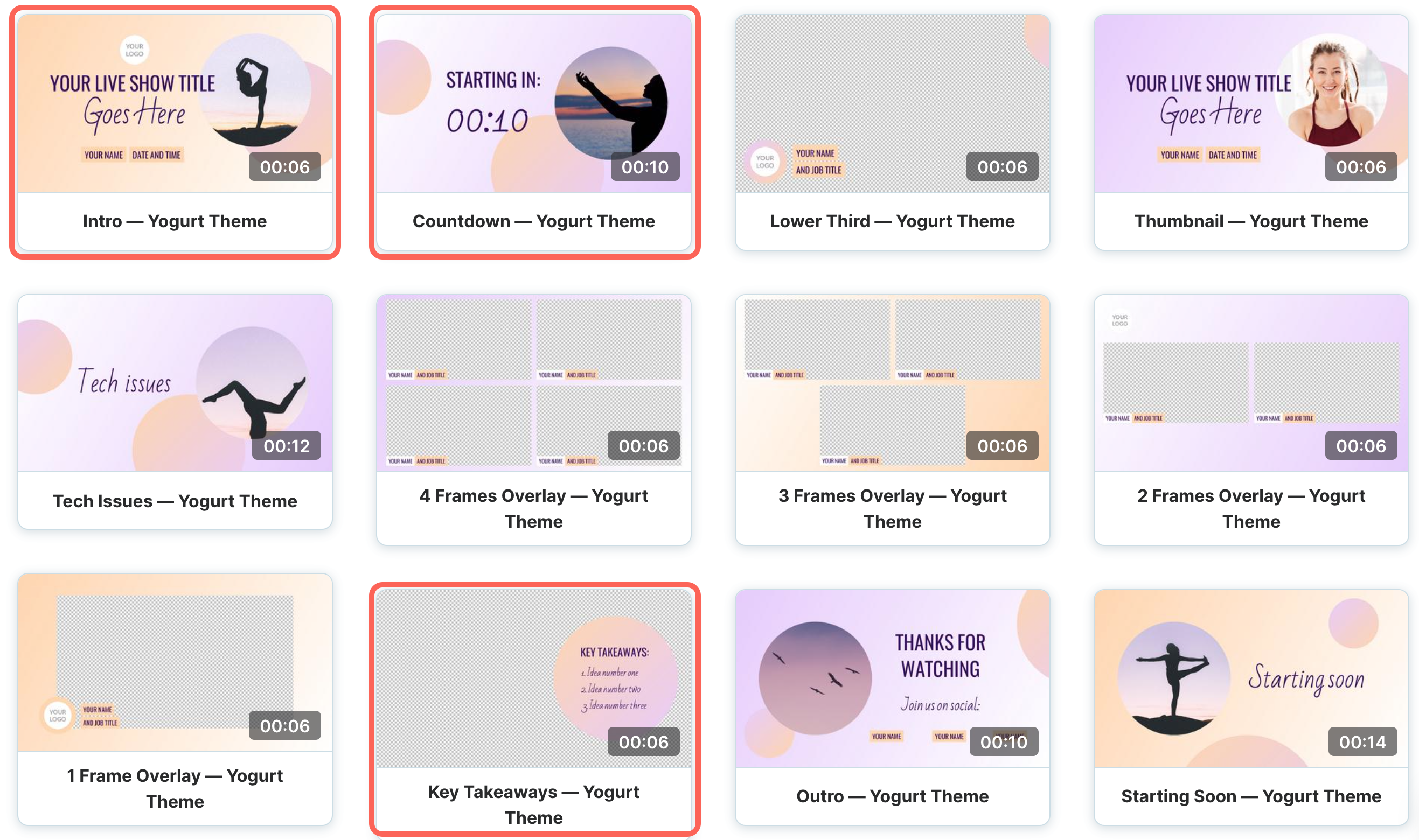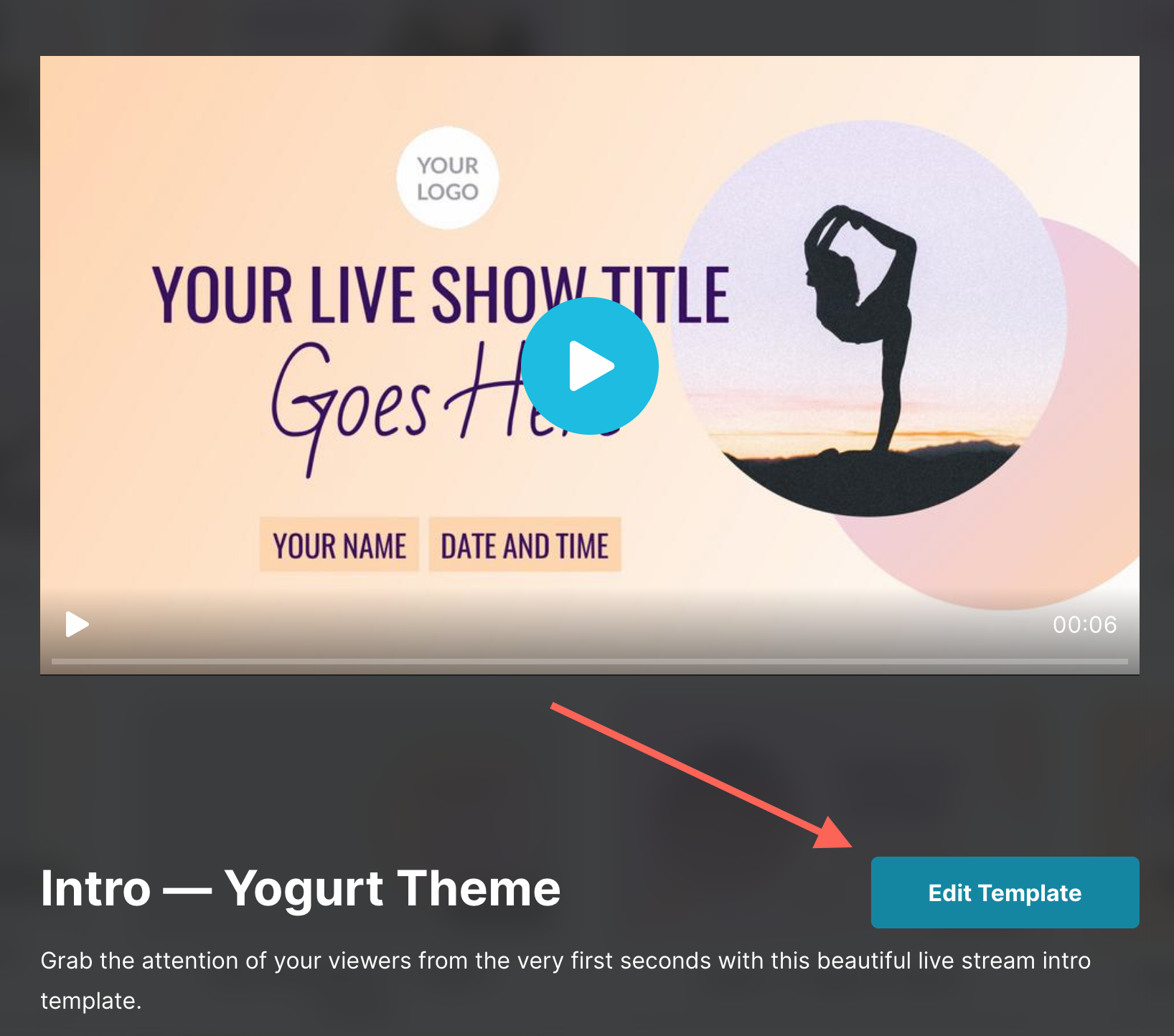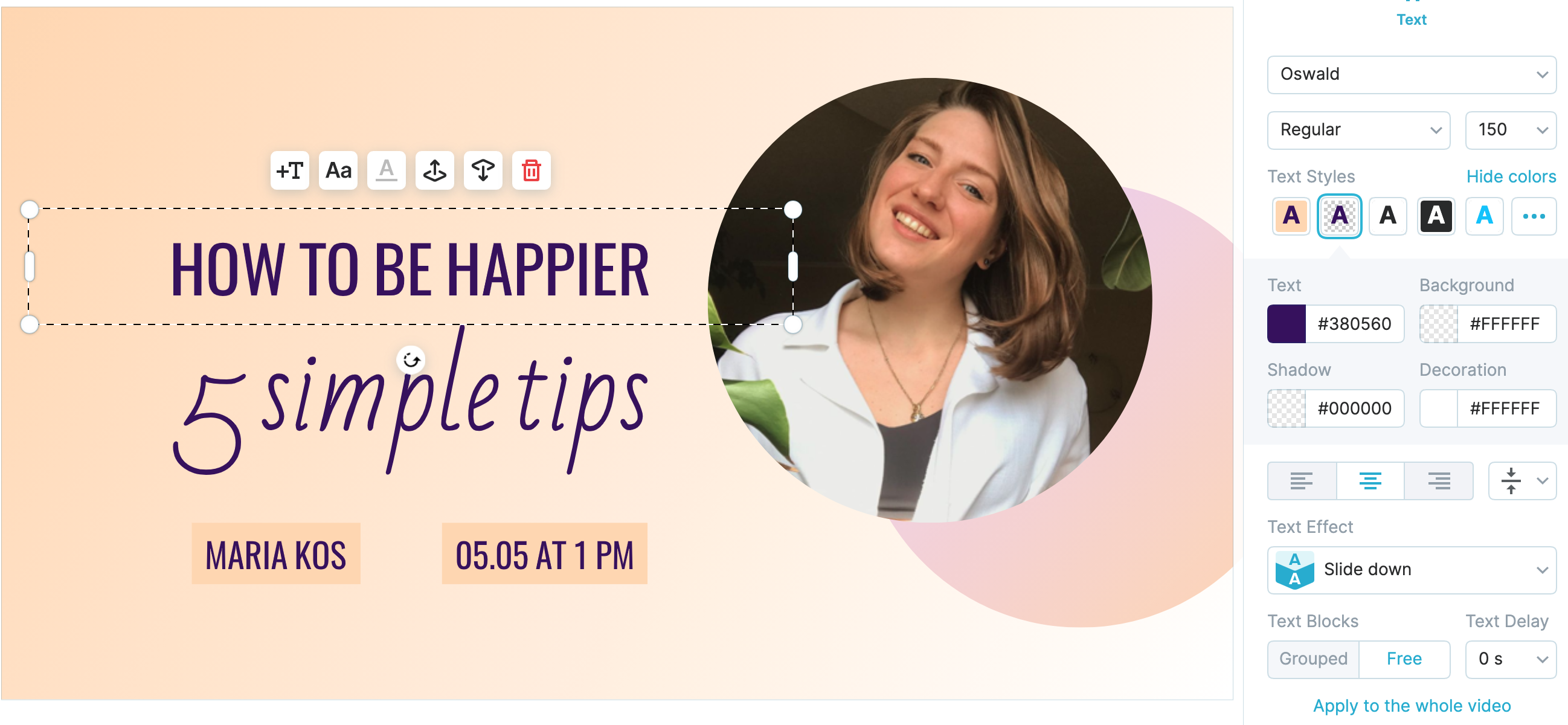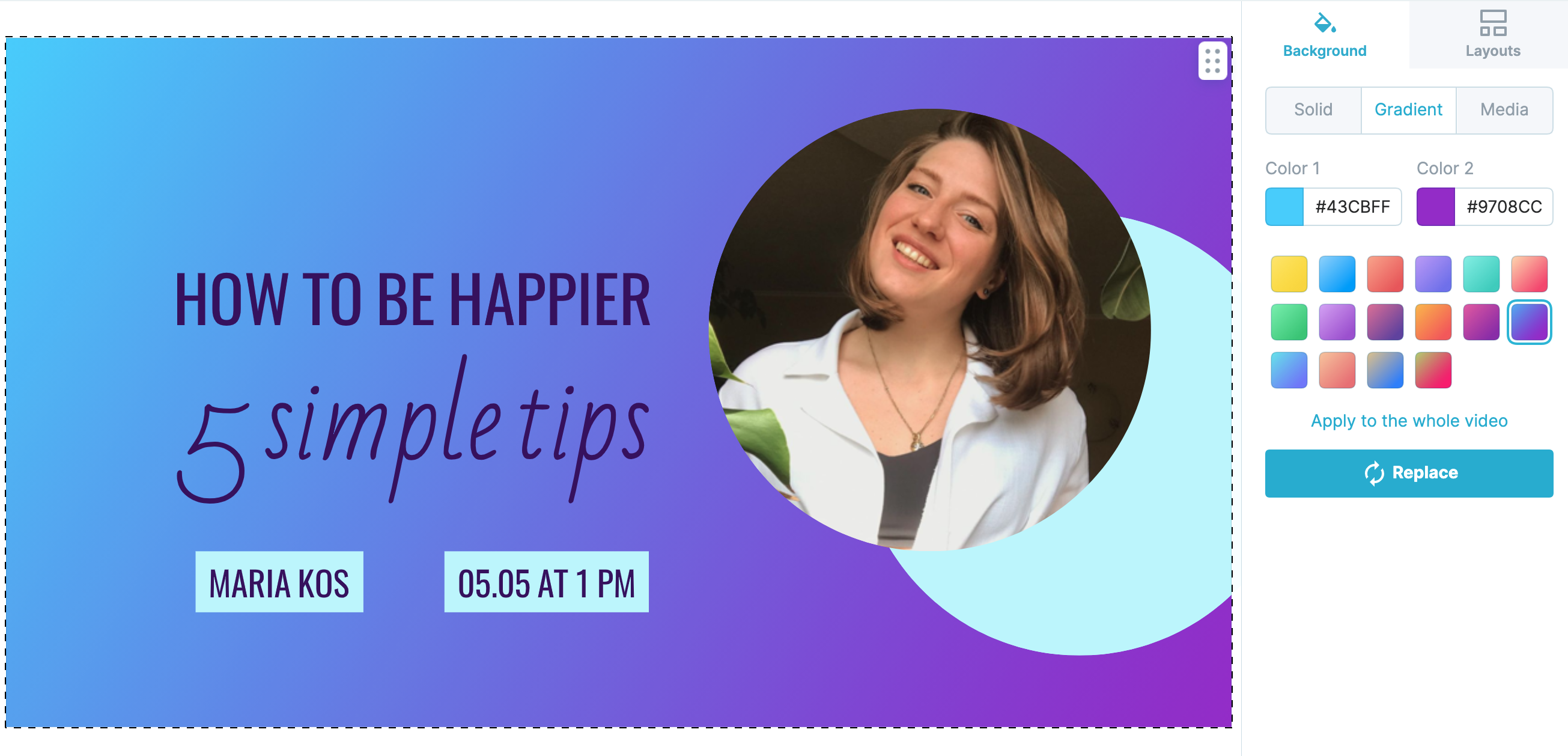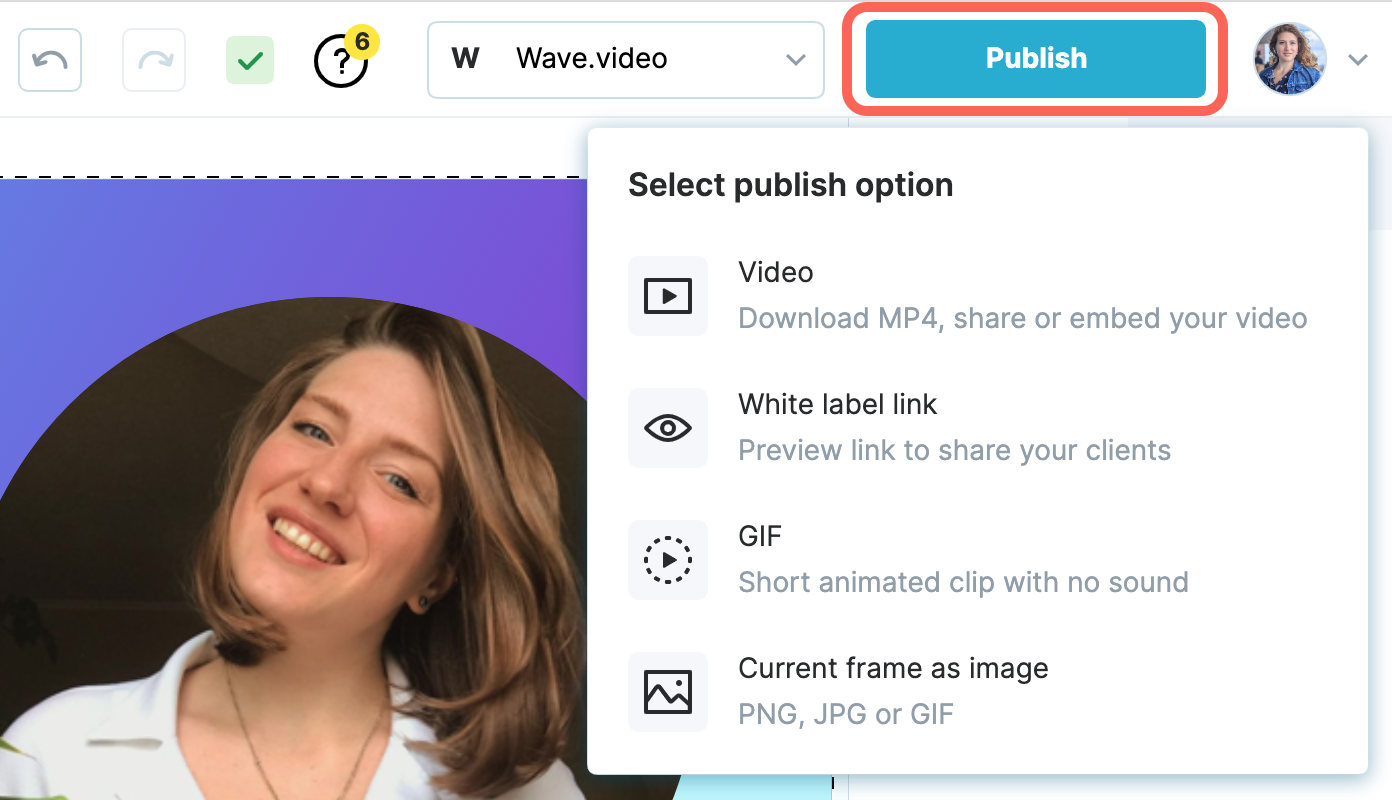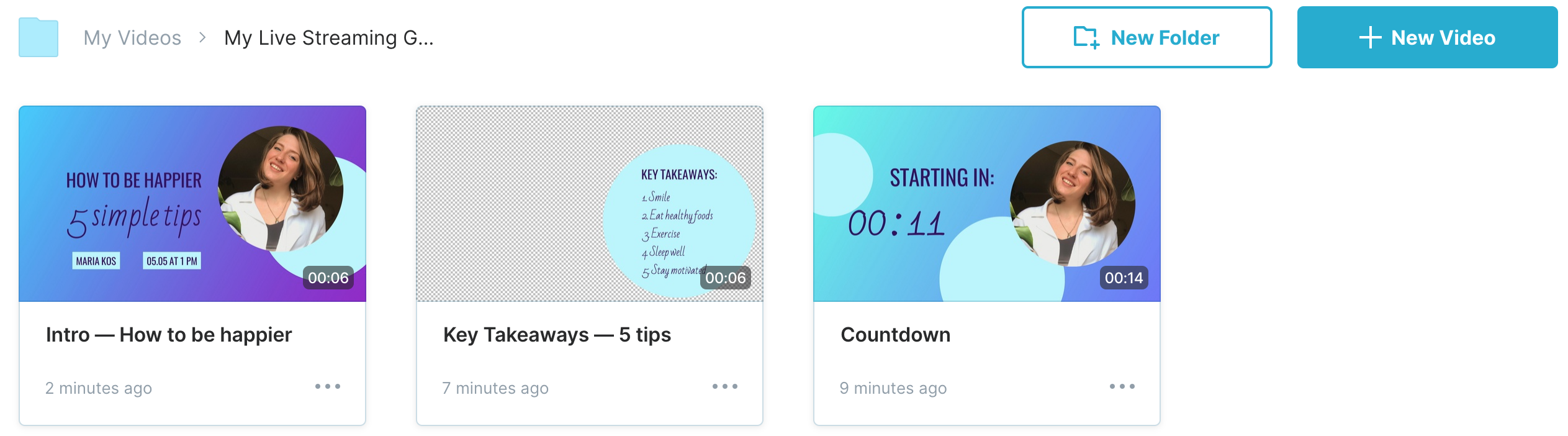Comment créer et appliquer des graphiques personnalisés pour vos flux en direct ?
Wave.video offre aux diffuseurs de flux en direct de magnifiques ensembles de modèles préconçus pour améliorer l'aspect visuel de leurs émissions en direct.
Chaque style comprend des éléments essentiels à la réussite d'un événement en direct :
Trames Intro/Outro
Graphiques du tiers inférieur avec un fond transparent
Cadres superposés pour plusieurs orateurs
Animation du compte à rebours
Images de fond telles que "Bientôt", "Je reviens tout de suite", "Problèmes techniques".
Vignettes pour l'enregistrement vidéo
Les points clés à retenir et la section FAQ, etc.
Pourquoi vos flux en direct ont-ils besoin de graphiques de marque ?
Des graphiques spéciaux donnent à votre émission un aspect plus professionnel ;
Elle permet d'assurer la cohérence de la marque sur différents canaux
Les graphiques de diffusion en direct rendent votre enregistrement vidéo plus reconnaissable lors de la distribution après l'événement.
Des graphiques de fond tels que "Bientôt", "Problèmes techniques" et autres vous aident à structurer votre émission et à améliorer l'expérience des téléspectateurs.
Où trouver des styles pour la diffusion en direct
Les styles de diffusion en direct se trouvent dans une section distincte de la page des modèles.
Vous pouvez accéder à l'ensemble de la sélection en choisissant Tous les styles ou sélectionner un cas d'utilisation particulier pour votre diffusion.
Comment utiliser un style de diffusion en direct
Sélectionner le style
Explorez différents ensembles et choisissez celui qui correspond le mieux à votre marque, à votre humeur ou à votre thème. Cliquez sur Voir tout pour découvrir tous les éléments proposés avec ce style.
2. Définir les éléments dont vous avez besoin
Planifiez votre spectacle à l'avance et définissez les graphiques que vous devez créer.
Par exemple, vous voulez ces trois éléments pour votre spectacle en direct.
Une diapositive d'introduction à afficher 5 minutes avant le spectacle en direct pour présenter l'orateur et le sujet.
Une animation de compte à rebours pour éveiller l'intérêt du public juste avant le début.
Un "Key takeaways" en surimpression pour soutenir visuellement votre discours récapitulatif à la fin.
3. Accéder à l'éditeur
Sélectionnez le premier modèle et lancez l'éditeur en cliquant sur "Editer le modèle"
5. Personnaliser le modèle
Remplacez les textes et les images par vos informations et vos médias.
Utilisez les fonctions d'édition de texte pour ajuster la police, la taille et la position à votre convenance.
Naviguez dans l'inspecteur à droite pour modifier les couleurs des éléments si vous le souhaitez.
REMARQUE : Veillez à vous souvenir des codes de couleur que vous utilisez - vous en aurez besoin pour les autres graphiques de diffusion en direct.
6. Publier le projet
En fonction du format requis par votre logiciel de streaming pour tel ou tel élément, sauvegardez votre première création en la publiant.
7. Personnalisez d'autres éléments pour votre flux en direct
Revenez à la sélection du modèle et ouvrez l'élément suivant dans l'éditeur.
Répétez les étapes pour les autres graphiques en conservant les mêmes couleurs, polices et autres paramètres.
De cette façon, vous aurez votre propre kit pour les concerts.
Vous pouvez y ajouter d'autres éléments et graphiques, les mettre à jour pour de futures diffusions, les utiliser à des fins de promotion et de réutilisation, etc.
8. Téléchargement vers la plateforme de diffusion en continu
Exportez les médias dans le format requis et téléchargez-les sur la plateforme de diffusion en continu que vous utilisez.
Définissez ces éléments pour votre émission en direct en suivant les directives du logiciel de diffusion vidéo.